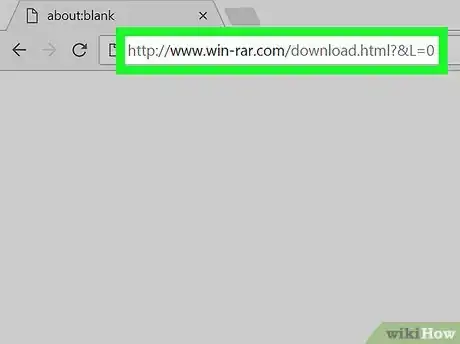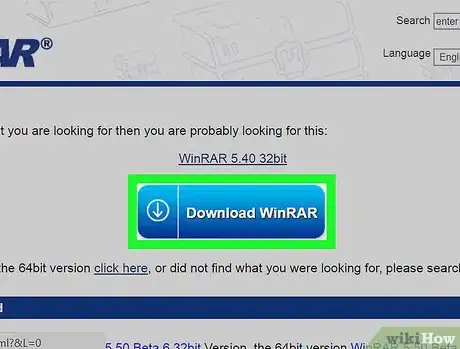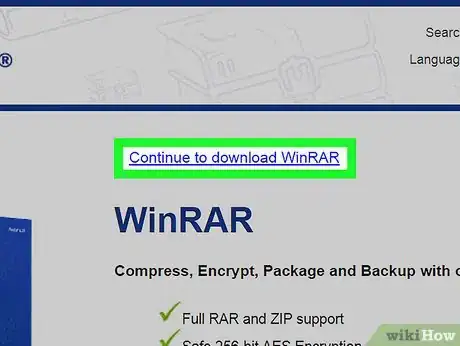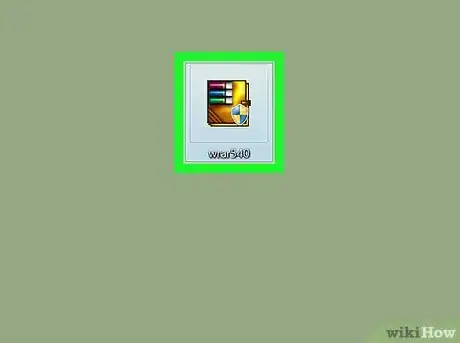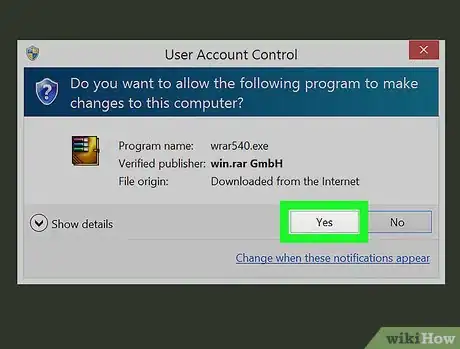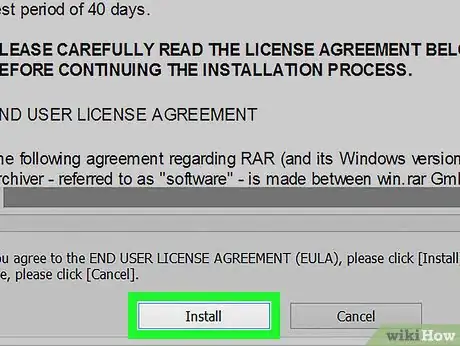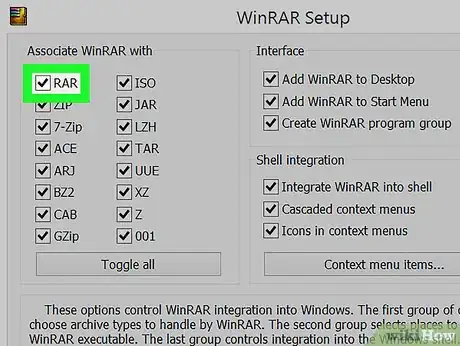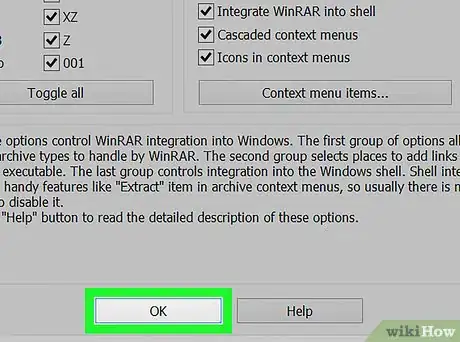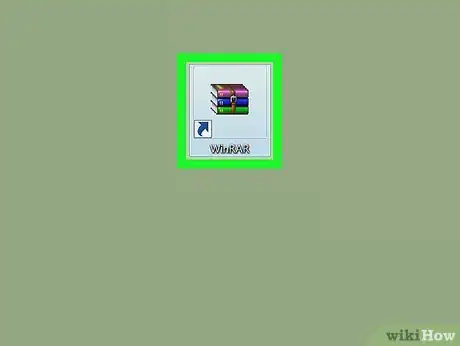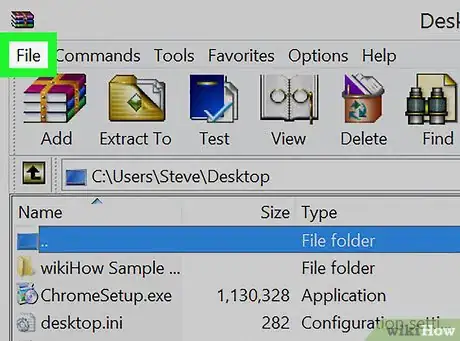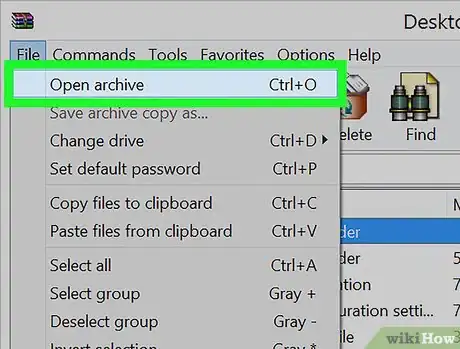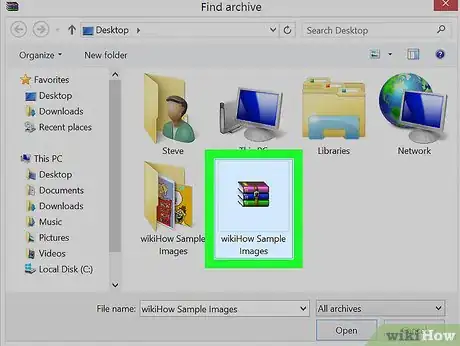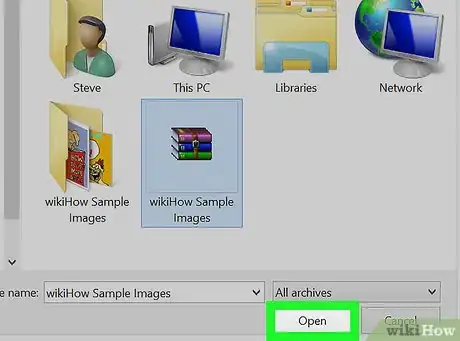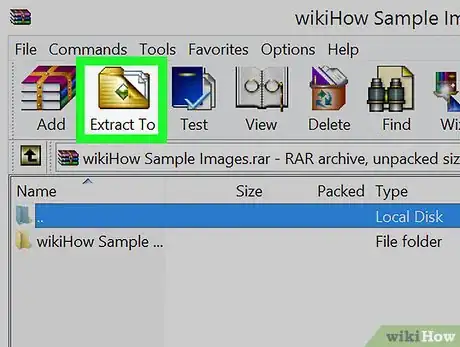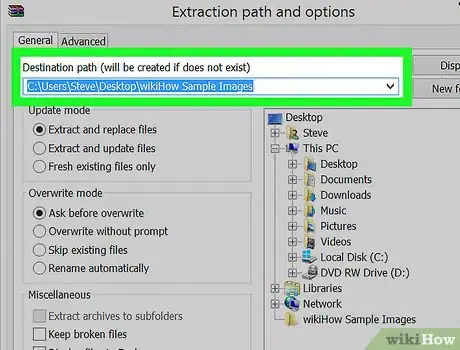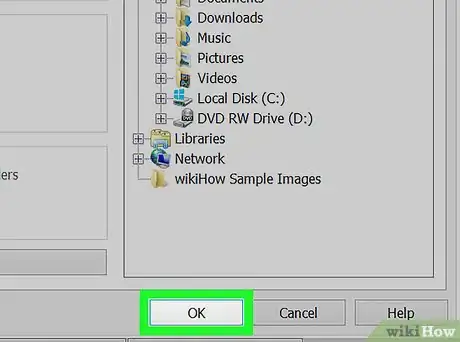X
Este artículo fue coescrito por Jack Lloyd. Jack Lloyd es escritor y editor de tecnología para wikiHow. Tiene más de dos años de experiencia escribiendo y editando artículos relacionados con tecnología. Es entusiasta de la tecnología y profesor de inglés.
Este artículo ha sido visto 43 090 veces.
Este artículo de wikiHow te enseñará a descargar WinRAR y usarlo para abrir archivos RAR en una computadora de Windows. Los archivos RAR son contenedores comprimidos que no se pueden abrir sin un software espacial, en este caso, WinRAR. Probablemente quieras usas otro programa y no WinRAR si necesitas abrir archivos RAR en una Mac.
Pasos
Parte 1
Parte 1 de 2:Instalar WinRAR
Parte 1
-
1Entra al sitio de instalación de WinRAR. Entra a
http://www.win-rar.com/download.html?&L=0en tu navegador predeterminado. -
2Haz clic en Descargar WinRAR. Este botón azul se encuentra en la parte superior de la página. Hacer clic ahí abrirá una página de anuncios.
- Si estás en la versión de 64 bit de Windows, puedes hacer clic en el enlace Haz clic aquí debajo del botón azul. Revisa cuántos bits tienes antes de hacer clic en el enlace de 64 bit.
-
3Haz clic en el enlace de Continuar para descargar WinRAR. Lo verás en la parte superior de la página. Esto abrirá el archivo de configuración de WinRAR para descargarlo en tu computadora.
- Dependiendo de tu navegador, primero tendrás que confirmar la descarga o seleccionar una ubicación para guardarlo.
-
4Haz doble clic en el archivo de configuración. Es un archivo multicolor que encontrarás en la ubicación predeterminada de descargas de tu computadora.
-
5Haz clic en Sí cuando aparezca. Esto abrirá el instalador de WinRAR.
-
6Haz clic en Instalar. Se encuentra al final de la ventana del instalador. Esto empezará a instalar WinRAR en la computadora.
-
7Asegúrate de que el cuadro "RAR" esté marcado. Esta opción se encuentra en la parte superior izquierda d ela ventana de WinRAR.
-
8Haz clic en Aceptar, después haz clic en Listo. WinRAR ya está instalado en tu computadora, lo que significa que puedes empezar a extraer todos los archivos RAR que tengas.
Parte 2
Parte 2 de 2:Usar WinRAR
Parte 2
-
1Abre WinRAR. La aplicación de WinRAR luce como una pila de libros.
-
2Haz clic en Archivo. Se encuentra en la esquina superior izquierda de la ventana de WinRAR.
-
3Haz clic en Abrir archivo. Esta opción se encuentra al principio del menú desplegable de Archivo.
-
4Selecciona el archivo RAR. WinRAR abrirá tu escritorio de forma predeterminada; si el archivo RAR está ahí, selecciónalo.
- Si el archivo RAR no está en el escritorio, puedes navegar a la ubicación del archivo RAR haciendo clic a través de las carpetas a la izquierda de la ventana.
-
5Haz clic en Abrir. Este botón se encuentra en la parte inferior de la ventana. Esto abrirá un archivo RAR dentro de la ventana de WinRAR.
- Puedes ver los contenidos del archivo RAR en WinRAR.
-
6Haz clic en Extraer a. Es un icono de color café en forma de carpeta que se encuentra en la parte superior izquierda de la ventana de WinRAR.
-
7Selecciona una ubicación a donde extraer tus archivos. Haz clic en una carpeta de destino a la derecha de la ventana de WinRAR para seleccionarla.
- También puedes hacer clic en el + a la izquierda de la carpeta para expandirla y ver las subcarpetas.
-
8Haz clic en Aceptar. Esto empezará a extraer el contenido del archivo RAR en tu carpeta seleccionada. Cuando se termine de extraer, podrás acceder al contenido del archivo RAR como cualquier archivo o carpeta.
Consejos
- WinRAR técnicamente también está disponible para Mac, pero solo en una aplicación a nivel de Terminal. Es mejor usar Unarchiver o StuffIt Expander para extraer archivos RAR en una Mac.
Advertencias
- WinRAR no es gratis. Después de los primeros 40 días de uso, aparecerá un mensaje pidiéndote que compres el programa.